RedmiNote13如何刷机
是Redmi Note 13详细的刷机步骤及注意事项,涵盖多种方法和关键操作要点:
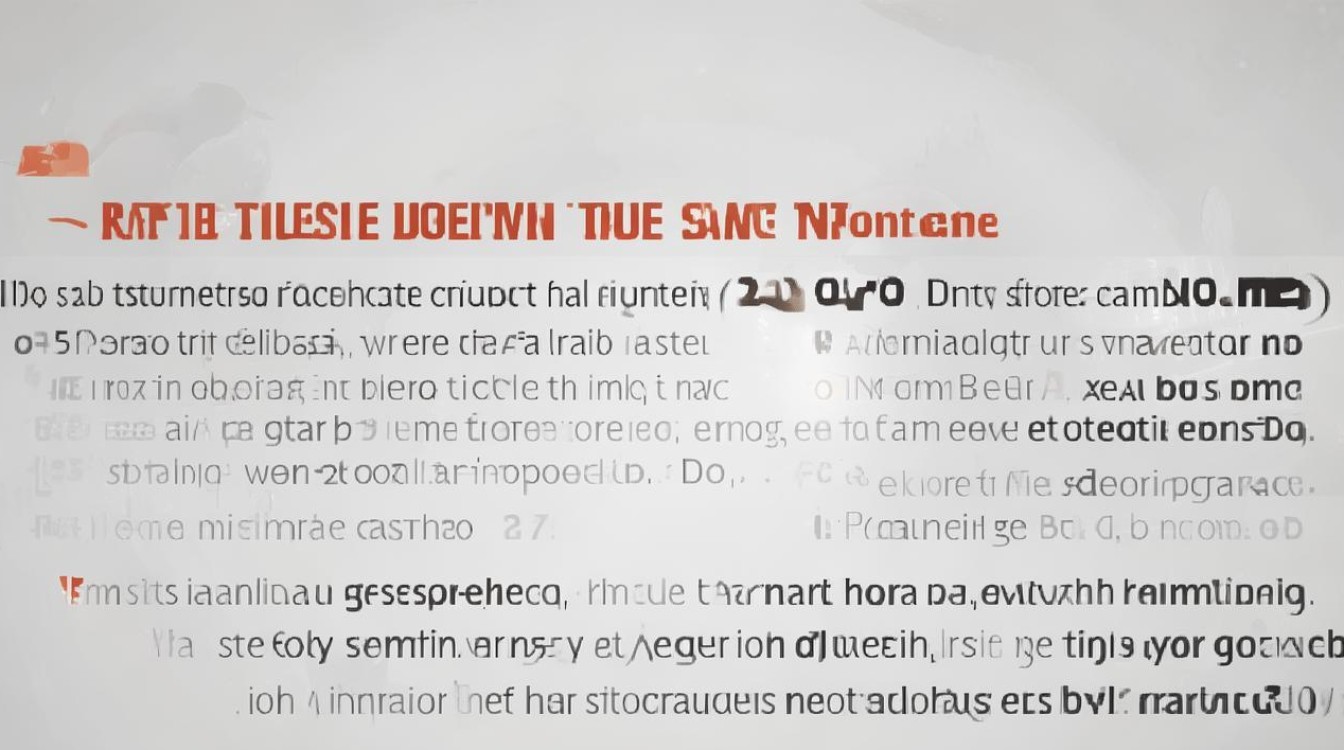
前期准备
- 数据备份:由于刷机过程中会清除所有数据,因此务必提前备份重要资料(如联系人、短信、照片、应用数据等),可通过云存储或连接电脑进行完整备份,若未备份导致数据丢失,责任需自行承担。
- 电量保证:确保手机电量高于50%,避免因电量不足中断刷机流程造成设备损坏,建议使用原装充电器维持供电稳定。
- 工具下载:根据所选刷机方式获取对应资源,若采用线刷法,需从官网或可信论坛下载匹配机型的线刷包(通常为.tgz格式),同时下载小米官方工具MiFlash;若选择卡刷法,则需准备TWRP恢复镜像及目标系统固件包。
线刷方法(Fastboot模式)
此方法通过电脑端软件写入系统,适合救砖或深度定制系统的场景,具体步骤如下: | 步骤序号 | 操作内容 | 注意事项 | |----------|--------------------------------------------------------------------------|------------------------------| | 1 | 安装驱动:运行MiFlash工具中的【Driver】按钮自动安装驱动;若失败,可手动在设备管理器更新驱动,指向解压后的驱动文件夹; | 优先使用USB调试模式连接 | | 2 | 进入Fastboot模式:关机状态下长按“电源键+音量下键”约5秒直至屏幕显示模式界面; | 确认USB调试已提前开启 | | 3 | 解压固件并配置路径:将下载的线刷包解压,复制其路径地址;打开MiFlash工具,将路径粘贴至软件内的蓝色区域; | 确保文件完整性,校验MD5值 | | 4 | 加载设备与刷机:点击黄色按钮加载连接的手机设备,选择“全部删除”(无BL锁机型)或默认选项,随后点击红色按钮开始刷机; | 绝对不要中途断开数据线 | | 5 | 完成重启:等待进度条走完,手机将自动开机进入新系统,首次启动较慢属正常现象。 | 耐心等待,勿强行关机 |
卡刷方法(Recovery模式)
适用于更新第三方ROM或本地升级,需依赖TWRP恢复环境:
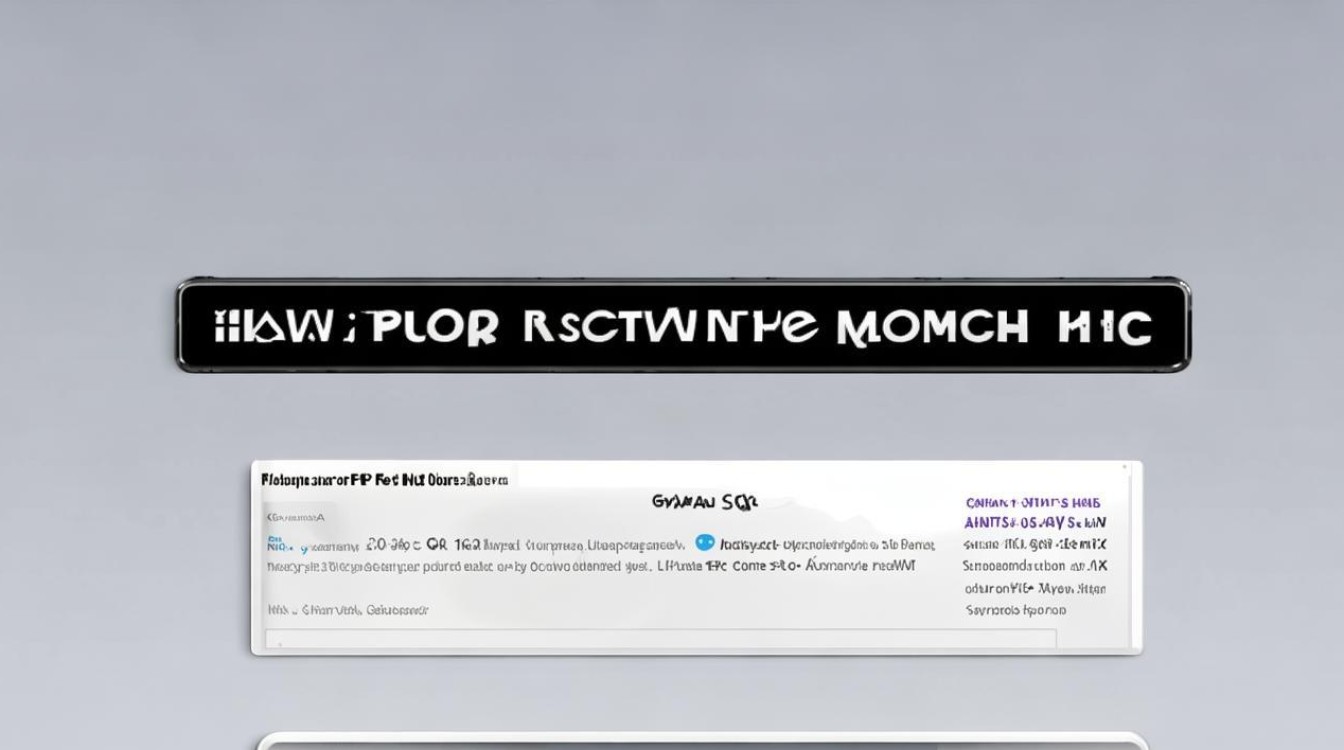
- 解锁Bootloader(可选):如计划长期使用第三方系统,需先解锁BL锁,但会失去官方保修资格且增加风险。
- 刷入TWRP:将官方或第三方TWRP镜像传输至手机存储,通过Fastboot命令刷入,优先推荐官方版本以保障兼容性]。
- 分区格式化:进入TWRP后依次执行“清除→格式化Data分区”,确认操作;返回主界面再次选择“高级清除”,勾选缓存分区并滑动确认清除,此步骤确保残留数据不影响新系统运行。
- 安装ZIP包:点击“安装”,选取下载好的卡刷包(如LineageOS等),滑动按钮开始刷入;若无外置存储卡,可通过ADB Sideload方式无线传输固件,在Powershell窗口执行
adb sideload filename.zip命令。 - 修复引导:为防止MIUI覆盖 Recovery,需替换Boot分区镜像,部分第三方TWRP支持直接集成该功能;若使用官方TWRP,则需借助Magisk工具完成后续操作。
常见问题处理
- 驱动安装失败:更换USB接口、重启电脑或尝试其他数据线重试;检查是否禁用安全软件对驱动签名的限制。
- 刷机报错/中止:核对固件版本与机型是否匹配;关闭杀毒软件防火墙;重新放置电池确保接触良好。
- 变砖救援:若因错误操作导致无法开机,可再次进入Fastboot模式,使用MiFlash选择“EDL”模式强制重写基础系统,此时需严格按指引操作,避免二次损坏。
相关问答FAQs
Q1:刷机后能否恢复到原版MIUI系统?
A: 可以,只需在线刷时选择官方提供的原厂固件包,或通过MiFlash工具回滚至初始版本,但请注意,此前备份的数据无法直接恢复至新系统,需重新迁移。
Q2:解锁BL锁会导致失去保修吗?
A: 是的,小米官方明确规定,自行解锁Bootloader将使设备失去免费保修服务,建议仅在了解风险的情况下操作,且优先尝试无需解锁的卡刷方案。

不同刷机方式的风险等级与适用场景各异:线刷稳定性高但依赖电脑环境;卡刷灵活性强却需一定技术基础,普通用户建议优先使用官方OTA更新,激进玩家可通过上述方法探索系统
版权声明:本文由环云手机汇 - 聚焦全球新机与行业动态!发布,如需转载请注明出处。




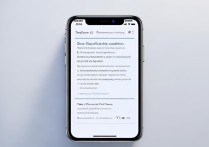







 冀ICP备2021017634号-5
冀ICP备2021017634号-5
 冀公网安备13062802000102号
冀公网安备13062802000102号